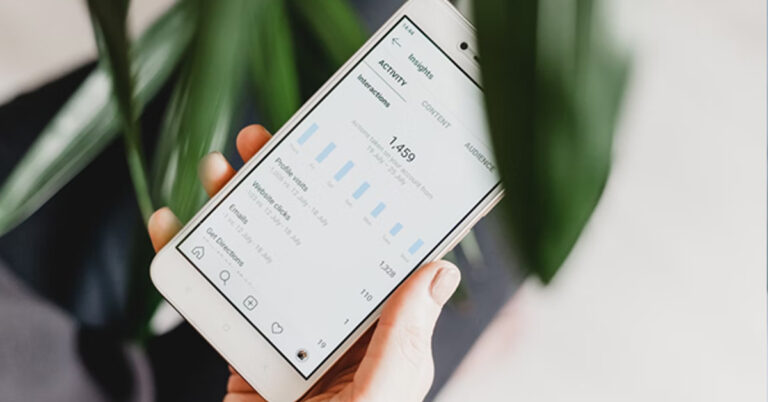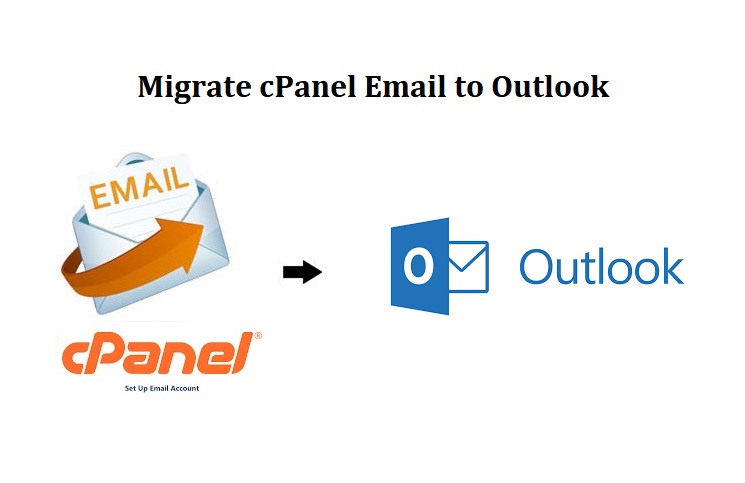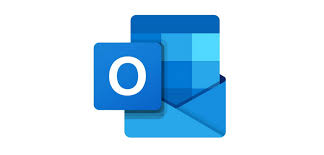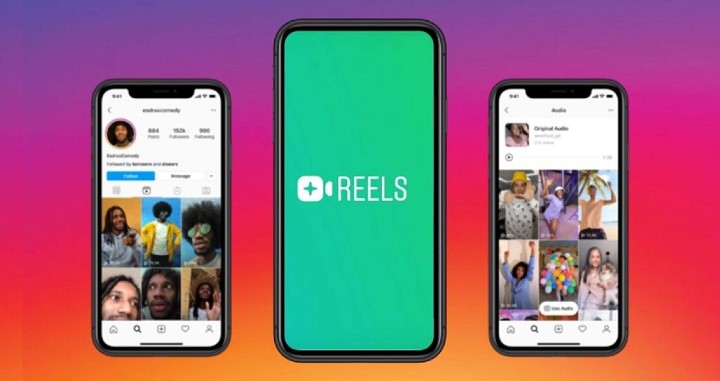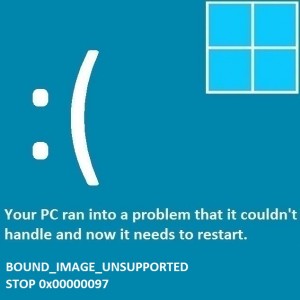Исправить ошибку недоступности SD-карты с помощью 6 возможных методов
Предположим, вы делаете несколько снимков с другого мобильного телефона, и внезапно отображается ошибка SD-карта недоступна. Возможно, вы не понимаете, что происходит в таком случае.
Вы успокаиваетесь и думаете, что эта проблема может быть вызвана нехваткой памяти карты. Проверив доступное пространство, вы обнаружите, что есть место для загрузки вашего любимого сериала.
Запутанная ситуация? Ну не волнуйся.
Мы поможем вам хорошо разобраться и предложим решения для решения проблемы с недоступностью SD-карты.
Удаление приложений может не помочь в такой ситуации, поскольку проблема связана не с памятью или пространством, доступным на SD-карте.
Ваша SD-карта могла быть повреждена, что привело к такой ошибке. Но по каким причинам? Узнайте ниже:
Причины повреждения из-за недоступности SD-карты
Среди десятков наиболее распространенных причин повреждения SD-карты:
- Прерывание процедуры передачи (в или из)
- Плохие секторы растут на SD-карте
- Неправильная установка SD-карты
- Вирусная атака
- Повреждение файловой системы
- Дефект в производственном процессе
Теперь вы, должно быть, думаете о форматировании своей SD-карты. Это не будет разумным вариантом, поскольку после того, как ваши данные исчезнут, их невозможно будет восстановить. Невозможно получить ваши данные вручную. Для этого вам придется использовать сторонний инструмент. Если вы хотите отформатировать SD-карту, вам снова нужно будет использовать этот инструмент, поскольку поврежденные данные не будут использоваться, и резервное копирование не удастся.
Сначала проверьте, как вы можете определить доступное место на SD-карте другим способом.
Проверьте доступное пространство, чтобы понять ошибку недоступности SD-карты
Таким способом вы можете проверить наличие достаточного места на SD-карте.
- Вы должны сначала подключить SD-карту к системе.
- Создайте zip-файл и добавьте в него несколько файлов.
- Скопируйте папку на SD-карту и вставьте.
- Повторно подключите SD-карту и извлеките файлы из zip-папки.
Если вы не можете извлечь zip-файлы, ваша SD-карта повреждена, из-за чего вы видите, что SD-карта недоступна. Эти электронные запоминающие устройства со временем могут быть повреждены или повреждены. Было бы предложено, чтобы у вас всегда была резервная копия ваших данных.
Если вы не делали резервную копию данных, хранящихся на вашей SD-карте, вы можете восстановить данные только как единственный возможный выход. Поскольку нет способов сделать резервную копию ваших файлов после повреждения карты, и нет ручных методов для восстановления потерянных данных, используйте автоматизированный инструмент, как упоминалось выше.
Узнайте, какой инструмент, который поможет вам решить вашу проблему, поможет вам в следующем разделе.
Исправить ошибку недоступности SD-карты с помощью Advanced Tool
Чтобы восстановить данные с поврежденной SD-карты, используйте Инструмент восстановления данных с USB-накопителя. Это приложение восстановит все ваши удаленные данные, включая изображения, видео, документы и т. Д. Если вы навсегда удалили данные, нажав Shift + Delete, их можно восстановить с помощью этого инструмента.
Программное обеспечение предоставляет фильтр категорий, который поможет вам сохранить только необходимые данные с SD-карты. Он позволяет восстанавливать данные из файловых систем exFAT, NTFS и FAT.
Интерфейс этого мастера не требует пояснений и поддерживает восстановление во всех версиях ОС Windows.
Давайте проверим шаги по восстановлению данных, чтобы преодолеть ошибку SD Card not available:
Шаг 1 – Скачайте инструмент и запустите его.

Шаг 2 – Выбрать “Устройство“Вы хотите восстановить данные и нажмите”Сканировать».
Примечание: Если вы не видите свое устройство, нажмите «Обновить просмотр” вариант.

Шаг – Теперь выберите «Полные восстановленные данные»И выберите папку, которую хотите восстановить. Нажмите «Сохранять».

Шаг 4 – Найдите место назначения или выберите «Создать новую папку», Чтобы сохранить полученный файл, и нажмите«Ok” кнопка.

Ваши данные будут восстановлены за короткий промежуток времени всего за несколько кликов. Теперь перейдем к ручным методам решения проблемы с коррупцией.
Устранить проблему недоступности SD-карты вручную
Здесь мы привели все возможные ручные методы устранения ошибки. Вот эти решения:
Случай I. Вставьте SD-карту в другое устройство
Вы должны проверить, не работает ли ваша SD-карта в вашем смартфоне или она не работает вообще. Вставьте его в другой смартфон и, если он недоступен, подключите его к компьютеру через картридер. Затем скопируйте, используйте программное обеспечение, упомянутое выше, для извлечения файлов, а затем отформатируйте SD-карту, выполнив следующие шаги:
- Найдите подключенную SD-карту в разделе «Устройства и драйверы»Меню.
- Чтобы отформатировать SD-карту, щелкните ее правой кнопкой мыши и выберите «Быстрое форматирование” кнопка.
- Выбрать “Начинать»Вариант форматирования и нажмите«Ok».

Если этот метод не устраняет ошибку «SD-карта недоступна», возможно, вам потребуется выполнить следующую задачу.
Случай II – Очистка кешированных данных со смартфона
SD-карта, вставленная в ваш смартфон, может быть недоступна из-за кешированных данных, хранящихся во внутренней памяти вашего мобильного телефона. Кэшированные данные – это просто ненужные данные или временные данные, имеющиеся на вашем смартфоне и занимающие место, которое можно удалить. Вам просто нужно перейти к «Настройки»На телефоне, выберите«Место хранения“Вариант” и нажмите “Очистить кешированные данные” вариант.
Если очистка кэшированных данных тоже не помогает, используйте метод командной строки, как указано в следующем разделе.
Случай III – Командная строка
Чтобы решить ошибку недоступности SD-карты, прежде всего, вы должны проверить букву диска, назначенную вашей SD-карте. Для этого откройте «Этот ПК»И выберите«Управление устройствами” вариант. Там вы найдете букву диска для вашей карты.
Узнав букву, введите cmd в поле поиска и введите «chkdsk m: / r»(Здесь m – буква, присвоенная диску).
По-прежнему не можете устранить ошибку? Используйте следующее решение, но оно имеет некоторые ограничения.
Случай IV – Более чистое программное обеспечение
Это программное обеспечение используется для очистки всех нежелательных или временных данных с SD-карты, а также для безопасного просмотра вашей системы. Удаляются временные файлы, которые занимают больше всего места на SD-карте, вызывая ошибку SD Card not available.
Однако у этой утилиты есть ограничение, т. Е. Она удаляет с карты некоторые требуемые мультимедийные файлы.
Вы также можете использовать следующее решение для решения этой проблемы.
Случай V – Сканируется поврежденная SD-карта
Если есть какой-либо вирус или вредоносный код, он будет устранен с помощью антивирусного программного обеспечения. Он просканирует программы и удалит все типы вирусов с подключенных съемных устройств.
Все типы вредоносных программ вместе с вирусом, повреждающим вашу SD-карту, будут удалены, но, опять же, риск удаления данных останется.
На последнее слово
Проблема с недоступностью SD-карты вызвана повреждением вашей SD-карты. Вы можете восстановить свои данные с поврежденной карты и не делать резервную копию, так как данные также повреждены.
Не существует ручных методов восстановления поврежденных данных, поэтому рекомендуется использовать программное обеспечение для безопасного и быстрого восстановления.